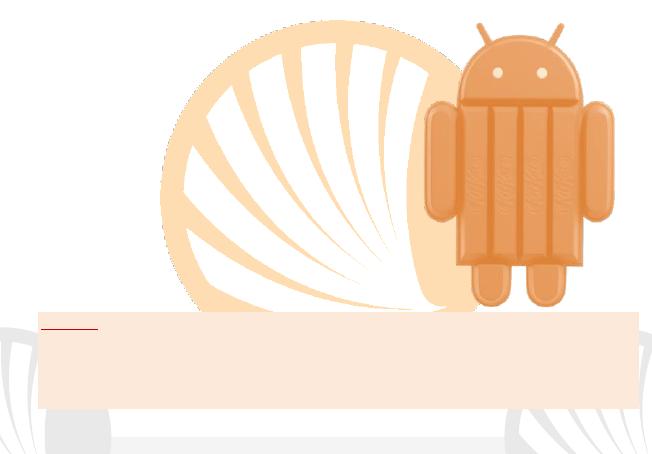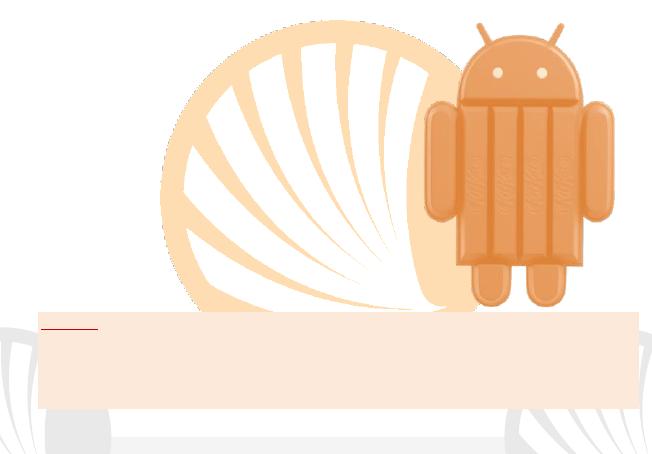
109SUOMI
Tervetuloa NGM Android
TM
-puhelimen maailmaan. Kiitämme sinua, että hankit NGM Forward
Zero-puhelimen. Tämän laitteen avulla pääset käyttämään Android™ 4.4.2 KitKat-
käyttöjärjestelmän monipuolisia toimintamahdollisuuksia, joiden avulla voit hallita
yhteystietojasi, lukea sähköpostiasi, käyttää sosiaalisen median palveluita ja nauttia internetin
tarjoamista monenlaisista löydöistä aikaisempaa nopeammin. Tämän takaa LTE (4G) tekniikka,
viimeisin verkkonopeuksia koskeva uudistus! Löydät kaikki mahdollisuudet, jotka tämä uusi
"älykäs" puhelimesi tarjoaa. Muista markkinoilla olevista älypuhelimista (yksi SIM-kortti) poiketen
NGM Forward Zero tarjoaa sinulle mahdollisuuden kokea elämyksiä, joita vain Dual SIM -puhelin
voi tarjota, eli mahdollisuuden käyttää yhdellä laitteella samanaikaisesti kahta eri SIM-korttia ja
näin ollen kahta eri numeroa. Tämä piirre kuuluu kaikille NGM puhelimille. Tulet huomaamaan
miten hyödyllisiä jotkut toiminnot ovat, kuten ensisijaisen SIM-kortin valitseminen puheluita,
viestejä ja tiedonsiirtoyhteyttä varten. Menemällä viralliselle sivulle www.ngm.eu voit tutustua
NGMn koko puhelinvalikoimaan, kokeilla toimivaa ja helppoa nettikauppaamme, josta voit ostaa
puhelimia tai lisälaiteita, pyytää käyttötukea ja osallistua sitä koskevalle keskustelupalstalle sekä
ladata päivityksiä.
Huomio: NGM Forward Zero tukee taajuuksia LTE 3 ja 7 (1800 MHz/2600 MHz).
Huomio: NGM Forward Zero -puhelimen verkkotoiminnot ovat välittömästi ensimmäisen
käynnistämisen jälkeen käytössä (ja joka kerta, kun tehdasasetukset palautetaan). Jos
käytössäsi ei ole tiedonsiirtoa varten liittymää, johon kuuluu datapaketti, suosittelemme
tiedonsiirtoyhteyden sulkemista ja WLAN-yhteyden avaamista. Näin vältyt ylimääräisiltä
kustannuksilta.